Beats Studio 3를 Android에 연결하는 방법 – TechCult
잡집 / / October 27, 2023
음악이 스타일리시하게 살아나는 리듬에 빠져들 준비가 되셨나요? Beats Studio 3를 사용하면 맑고 깨끗한 사운드, 강력한 베이스, 소음 제거 등의 기능을 즐길 수 있습니다. 또한 Android와 페어링하면 몇 가지 놀라운 이점을 제공합니다. Beats Studio 3를 Android에 올바른 방법으로 연결하는 방법을 모르더라도 걱정하지 마세요! 기사를 끝까지 읽고 더 자세히 알아보세요!

Beats Studio 3를 Android에 연결하는 방법
비츠가 개발한 프리미엄 무선 헤드폰 모델인 비츠 스튜디오 3는 뛰어난 음질과 스타일리시한 디자인, 첨단 기능을 갖춘 것으로 알려져 있다. Beats Studio 3를 Android 기기에 연결하는 방법에는 여러 가지가 있습니다.
Beats Studio 3는 Android를 지원하나요?
예, Apple 소유임에도 불구하고 Beats Studio 3는 모든 Android 기기를 지원합니다. 페어링한 후 무료 Beats 앱을 다운로드하여 Beats를 무선으로 페어링하고 놀라운 기능에 액세스하세요.
메모: 스마트폰에는 동일한 설정 옵션이 없으므로 제조업체마다 다릅니다. 따라서 장치에서 설정을 변경하기 전에 올바른 설정을 확인하십시오. 단계는 다음에서 수행되었습니다. 원플러스 노드 5G.
안드로이드용 Beats 앱을 다운로드하는 방법
Android용 Beats 앱을 다운로드하는 방법은 매우 간단합니다. 다음 단계를 따르세요.
메모: 이전에 Beats Pill+를 설치한 경우 Beats 앱을 설치하기 전에 이를 제거해야 합니다.
1. 탭하세요 구글 플레이 스토어 당신의 안드로이드에서.
2. 다음을 검색하세요. 비트 앱.
3. 탭하세요 설치하다 그런 다음 화면상의 지침.
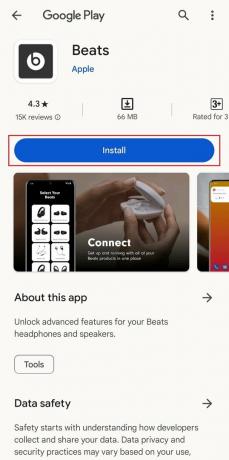
그런 식으로 Android용 Beats 앱에 액세스할 수 있습니다.
또한 읽어보세요:Xbox One에서 Beats 헤드폰을 사용할 수 있습니까?
Beats Studio 3를 검색 가능하게 만드는 방법
다음과 같은 간단한 단계를 통해 Beats Studio 3를 검색 가능하게 만드는 것은 매우 쉬운 작업입니다.
1. Beats의 전원 버튼을 길게 누르세요. 5 초.
2. 게이지 표시등이 깜박이기 시작하면 헤드폰을 검색할 수 있다는 뜻입니다.
3. 이동 설정 > 블루투스 장치의 설정.

이어버드를 모든 장치와 페어링할 수 있습니다.
Beats Studio 3를 페어링 모드로 설정하는 방법
Beats Studio 3를 페어링 모드로 전환하려면 다음으로 이동하세요. 설정 > 블루투스. Bluetooth가 켜져 있는지 확인하십시오.
그게 전부입니다. 아래 목록에서 장치를 선택할 수 있습니다.
또한 읽어보세요:Powerbeats Pro가 충전되지 않는 문제를 해결하는 10가지 방법
Beats Studio 3를 Android에 연결하는 방법
이제 Beats Studio 3를 Android에 연결할 수 있는 다양한 방법을 자세히 살펴보겠습니다.
방법 1: 블루투스를 통해
Bluetooth를 사용하여 Beats Studio 3를 수동으로 페어링하려면 다음 단계를 따르세요.
1. 당신의 Beats Studio 3 Wireless 헤드폰 켜고 켰다가 페어링 모드.
2. 열려 있는 설정.
3. 이동 블루투스.

4. 선택 Beats Studio 3 Wireless 헤드폰 그들을 연결합니다.
이제 곧 고품질의 음악을 들을 수 있습니다.
방법 2: 3.5mm 오디오 케이블 사용
3.5mm 오디오 케이블을 사용하여 Beats Studio 3를 수동으로 페어링하려면 다음 단계를 따르세요.
1. 당신의 Beats Studio 3 헤드폰.
2. 플러그를 꽂으세요 3.5mm 오디오 케이블 Android 기기의 헤드폰 잭에 연결하세요.

3. 플러그를 꽂으세요 오디오 케이블의 다른 쪽 끝 Beats Studio 3 AUX 입력에 연결됩니다.
방법 3: USB 충전 케이블을 통해
USB 충전 케이블을 사용하여 Beats Studio 3를 수동으로 페어링하려면 다음 단계를 따르세요.
1. 당신의 Beats Studio 3 헤드폰.
2. USB 충전 케이블을 USB 충전 케이블에 연결하세요. 안드로이드 장치 USB 포트.

3. 이제 USB 케이블의 반대쪽 끝을 USB 케이블에 연결하세요. 마이크로 USB 포트 비츠 스튜디오 3에서
이제 Beats Studio 3가 기기에 연결됩니다.
또한 읽어보세요:Spotify에서 컴퓨터로 음악을 다운로드하는 방법
Beats Studio 3를 노트북에 연결하는 방법
Beats Studio 3를 노트북에 연결하면 비교할 수 없는 음악 경험을 선사할 수 있습니다.
방법 1: Windows PC에서
Windows PC 소유자는 자신의 기기에서 Beats Studio 3를 사용할 수도 있습니다. 방법은 다음과 같습니다.
1. Beats Studio 3를 켜고 LED 표시등이 깜박이기 시작할 때까지 전원 버튼을 길게 눌러 페어링 모드로 전환하세요.
2. 열려 있는 설정 PC에서 다음을 클릭하세요. 블루투스 및 기기.

3. 귀하의 블루투스 켜져 있습니다.
4. 다음 중 하나를 클릭하세요. 기기 추가 표지판.

5. 선택하다 블루투스.

6. Beats Studio 3가 나타나면 클릭하여 연결하세요.
Beats 이어버드가 Windows PC에 자동으로 연결됩니다.
방법 2: Mac의 경우
Beats Studio 3를 Mac에 연결하는 방법도 매우 간단합니다.
1. Beats Studio 3를 페어링 모드로 전환합니다.
2. 열려 있는 Apple 메뉴 > 시스템 환경설정.

3. 클릭 블루투스 켜기.
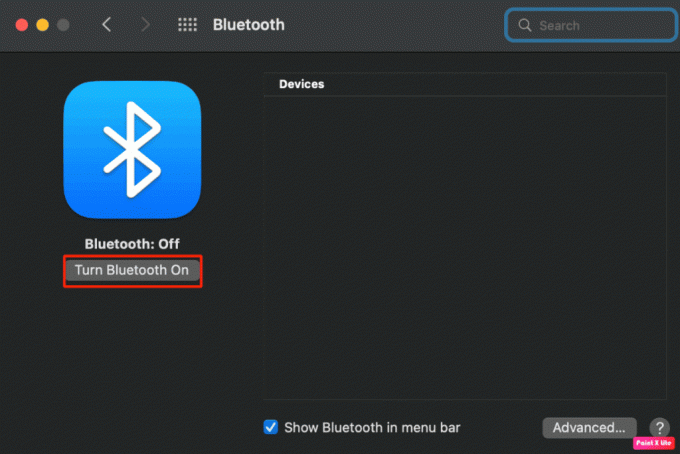
4. 목록에서 연결하다 Beats Studio 3에서
Beats 이어버드가 Mac에 자동으로 연결됩니다.
Beats Studio 3는 삼성과 호환되나요?
예, Beats Studio 3는 스마트폰, 태블릿 등 삼성 제품과 효율적으로 작동합니다. 무선 Bluetooth 연결을 통해 삼성 장치와 쉽게 페어링하고 고품질 오디오를 즐길 수 있습니다.
또한 읽어보세요:조수 대 Apple Music: 당신에게 가장 적합한 선택은 무엇입니까?
Beats Studio 3가 Android에 연결되지 않는 이유는 무엇입니까?
Beats Studio 3가 Android 기기에 표시되지 않는 데에는 다음과 같은 몇 가지 이유가 있을 수 있습니다.
- 다음을 확인하세요. 블루투스 Beats Studio 3와 페어링 모드가 활성화된 Android 기기 모두가 켜져 있습니다.
- 기기의 Bluetooth 버전을 확인하여 Android 기기가 Beats Studio 3와 호환되는지 확인하세요.
- 어떤 종류인지 확인하세요. 펌웨어 업데이트 가능 Beats Studio 3용. 연결 문제를 해결하려면 업데이트해 보세요.
- Beats Studio 3가 다음으로 설정되어 있는지 확인하세요. 검색 가능 Android 기기를 헤드폰에 연결할 수 있는 모드입니다.
- 장치가 다음과 같은지 확인하세요. 30피트 범위 내 당신의 비트와 함께.
이제 알았으니 Beats Studio 3를 Android에 연결하는 방법 장치를 사용하여 이동 중에도 좋아하는 음악, 영화, 통화를 즐겨보세요. 자세한 내용을 알아보려면 저희 블로그를 계속 읽어보시거나 아래에 문의사항을 남겨주세요.
Pete는 TechCult의 선임 작가입니다. Pete는 기술에 관한 모든 것을 좋아하며 열정적인 DIYer이기도 합니다. 그는 인터넷에서 방법, 기능 및 기술 가이드를 작성하는 데 10년의 경험을 갖고 있습니다.



